
『MT4チャートにインジケーターを追加・表示したいけど、どうすればいいの?』
はじめて、MT4を利用する方にとってはアイコンがたくさんあって分かりずらいですよね。
でも、MT4のインジケーターの設定方法はとても簡単です。
しかも、MT4では、インジケーターの編集もサクッとできてしまうので、とても便利なんです。
今回は、MT4のインジケーターの追加表示する方法や編集方法まで、分かり易く解説します。
MT4の特徴であるインジケーターの追加と編集をすることができれば、一般トレーダーの一歩先をいくことができます。
この記事が、あなたのMT4ライフのお役に立てれば幸いです。
MT4インジケーターとは?
まず、『インジケーターとはいったい何なのか?』
ご存知の方も多いかもしれませんが、初めに確認の意味で・・・
インジケーターとは価格(終値)を加工して描写し、視覚的に見やすい形にしたものです。
インジケーターをチャートに表示させる事で、一定の勝ちパターンやエントリータイミング、相場分析などが視覚的に確認しやすくなります。
MT4では、インジケーターをいくつも表示させたり、数値(パラメーター)を編集することが可能です。
世界中には、便利なカスタムインジケーターがたくさん無料配布されているので、この点に関しては、MT4が世界標準の特権ってとこでしょうか。
ちなみに私は、メール機能のあるインジケーターを装備しているので、外出先でもチャンスを逃す事がないように工夫しています。
ほんと、MT4のインジケーターって便利です。
MT4のインジケーター追加表示と削除、編集方法
それでは、本題に入ります。
MT4チャートに、インジケーターをどのように表示・削除・編集するのか解説していきますね。
MT4インジケーター追加表示と編集方法
今回は、移動平均線(Moving Average)を表示してみようと思います!
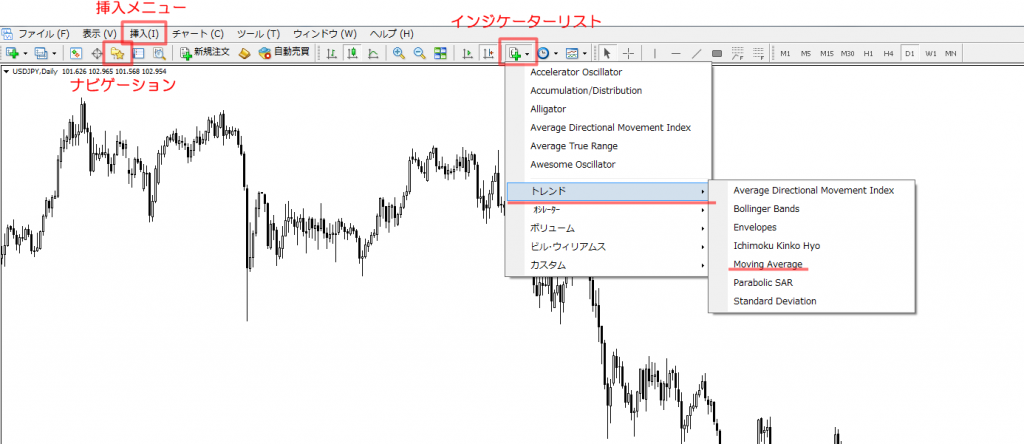
MT4でインジケーターの表示方法は3箇所から行う事ができます。
● 挿入メニュー
● ナビゲーション ⇒ インジケーターの一覧を表示させたい場合はここからインジケーターを選択してチャートへドラック&ドロップ。
● インジケーターリスト ⇒ インジケーターがカテゴリー分けされています。
基本的にナビゲーションからのドラック&ドロップか、インジケーターリストのアイコンが使いやすいと思います。
今回は、アイコンからの追加方法を紹介します。
インジケーターアイコンをクリック⇒トレンド⇒MovingAverageをクリック
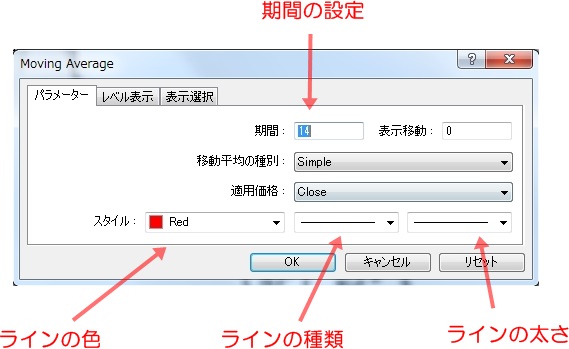
期間の設定 ⇒ 簡単に説明するとローソク足何本分の平均をとるか?(日足であれば何日の平均値にするか?)
ラインの色や種類、太さも変更出来ます。短期平均線や長期平均線など色や太さを変更すると、とても見やすくなります。
移動平均の種別は、移動平均線の種類のことです。
期間20、色:Green、ラインの太さを少し太くして表示してみます。
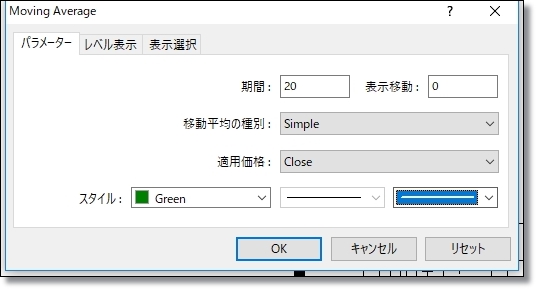
各項目の設定が完了したら[OK]ボタンをクリックしてください。
すると、以下のようにインジケーターがチャート上に表示されています。

- この作業を繰り返すといくつでもインジケーターをチャートに表示させる事が出来ます。
- 表示後に編集したい場合は表示されているインジケーターにカーソルを合わせて、ダブルクリックをすると編集画面が表示されます。
MT4インジケーター削除の方法
インジケーターの削除方法も、いくつかの方法がありますが、一番簡単な方法を紹介しますね。

削除したいインジケーターにカーソルを合わせて右クリックを押します。
すると、画像のようにメニューが表示されるので、[分析ツール削除]を選択してください。
するとそのインジケーターはチャートから削除されます。
⇒ブックマーク!【MT4の使い方!永久保存版|たった1記事で初心者でも完全理解!】
で、すべて解説していますので、参考にしてください。
まとめ
テクニカル分析する上で、チャート上にインジケーターを表示したり編集することが、これから増えてくると思います。
トレード手法によって、表示するインジケーターやパラメーターが違うので、この操作には慣れておく必要があります。
まぁ・・・2~3回表示させたらすぐに覚えてしまいますが・・・
また、MT4では、外部のカスタムインジケーターを使えるのが最大のメリットです。
世界中のトレーダーが無料でインジケーターを配布したり、また有料で便利なMT4インジケーターが販売されたりもしています。
ダウンロードや購入などで入手したカスタムインジケーターをMT4に導入する方法は、こちらで解説しているので参考にしてください。











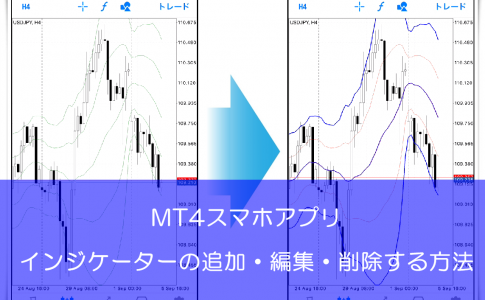




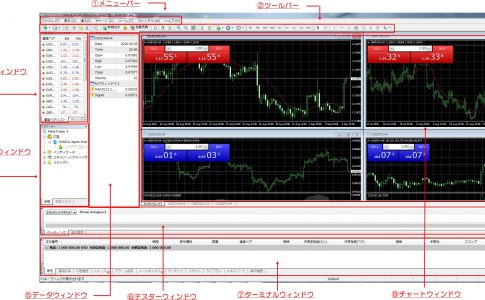














コメントを残す